ChatGPTを使ってみたいけれど、登録方法やログインに不安がある…そんなあなたに、これから始めるための圧倒的に簡単でわかりやすい登録方法を完全解説します!さらに、よくあるトラブルや「登録できない」「ログインできない」という悩みにも徹底的に対処!これを読めば、最短でChatGPTをフル活用できるようになります。
ChatGPTを使うための最初の一歩登録方法

AIのイメージ
まず最初に、ChatGPTを使うにはアカウント登録が必要です。アカウント登録をすると、無料版でも多くの機能を使うことができますし、会話の履歴が保存されるなど便利な点が増えます。
ChatGPT公式サイトで登録を始める
最初に、ChatGPTの公式サイトにアクセスしましょう。サイトにアクセスすると、最初に「サインアップ(登録)」ボタンが表示されます。ここから登録をスタートします。
メールアドレスまたはアカウントで登録
サインアップを選択すると、メールアドレスやGoogleアカウント、Microsoftアカウント、Appleアカウントで登録が可能です。登録にかかる時間は数分程度なので、簡単に完了します。
認証コードを入力して完了
メールアドレスで登録した場合は、届いたメールに記載された「認証コード」を入力します。これで、アカウント登録は完了です。登録後は、即座にChatGPTを使用できます。
スマホ・PCで簡単にアクセス
登録後は、スマホやPCのブラウザやアプリで簡単にアクセスできます。アプリ版を使えば、ブラウザを立ち上げる手間も省けてさらに便利です。
登録できない・ログインできない時のトラブルシューティング
「登録したけれど、うまくログインできない!」という時に試すべき対処法をご紹介します。これで、あなたの問題も解決できるはずです。
インターネット接続の確認
まず確認したいのは、インターネット接続です。接続が不安定だと、ログインや登録ができないことがあります。Wi-Fiが安定しているか、モバイルデータ通信が正常かをチェックしてみましょう。
パスワード・アカウント情報の再確認
パスワードやアカウント情報が正しいかを再度確認しましょう。特に、GoogleやMicrosoftアカウントで登録した場合、メールアドレスやパスワードが異なっていないか注意してください。
SMS認証コードが届かない場合
SMS認証コードが届かない場合、迷惑メールや受信拒否設定が原因のことがあります。SMSの受信設定を確認して、再度認証コードをリクエストしてみてください。
サーバーの混雑や障害の確認
ChatGPTは人気のサービスで、サーバーが混雑していることがあります。「ChatGPT is at capacity」と表示される場合、サーバーが一時的に満杯の状態です。この場合、少し時間をおいてから再度試してみましょう。
ブラウザ・アプリの更新とキャッシュ削除
ブラウザやアプリの不具合が原因でうまくいかないこともあります。最新バージョンにアップデートして、キャッシュの削除も行ってみましょう。
アプリの再インストールや再起動
スマホやPCのアプリでうまくいかない場合は、一度アプリを再インストールしてみましょう。これで解決することがあります。
ChatGPT登録方法に関するよくある質問
読者がよく持つ質問をここで解決しておきましょう。
Q1: ChatGPTのアカウントは無料で作れますか?
はい、ChatGPTのアカウントは無料で作れます。無料版でも十分に多くの機能が使えます。必要に応じて、有料版にアップグレードすることも可能です。
Q2: 無料版と有料版の違いは何ですか?
無料版では、基本的な機能しか使えませんが、有料版にアップグレードすると、より高性能なAIモデルにアクセスでき、会話履歴の保存やカスタム指示の設定が可能になります。
Q3: どの方法で登録するのが最も簡単ですか?
GoogleアカウントやMicrosoftアカウントを使って登録する方法が最も簡単です。メールアドレスとパスワードを入力する手間が省け、即座に登録できます。
まとめ
ChatGPTの登録は、思っているよりもずっと簡単です。公式サイトやアプリを使えば、数分でアカウントを作成し、すぐに使用を開始できます。また、もし登録やログインで困ったときも、今回紹介した対処法を試せば、大抵の問題は解決します。今すぐ、登録してChatGPTを活用してみましょう!
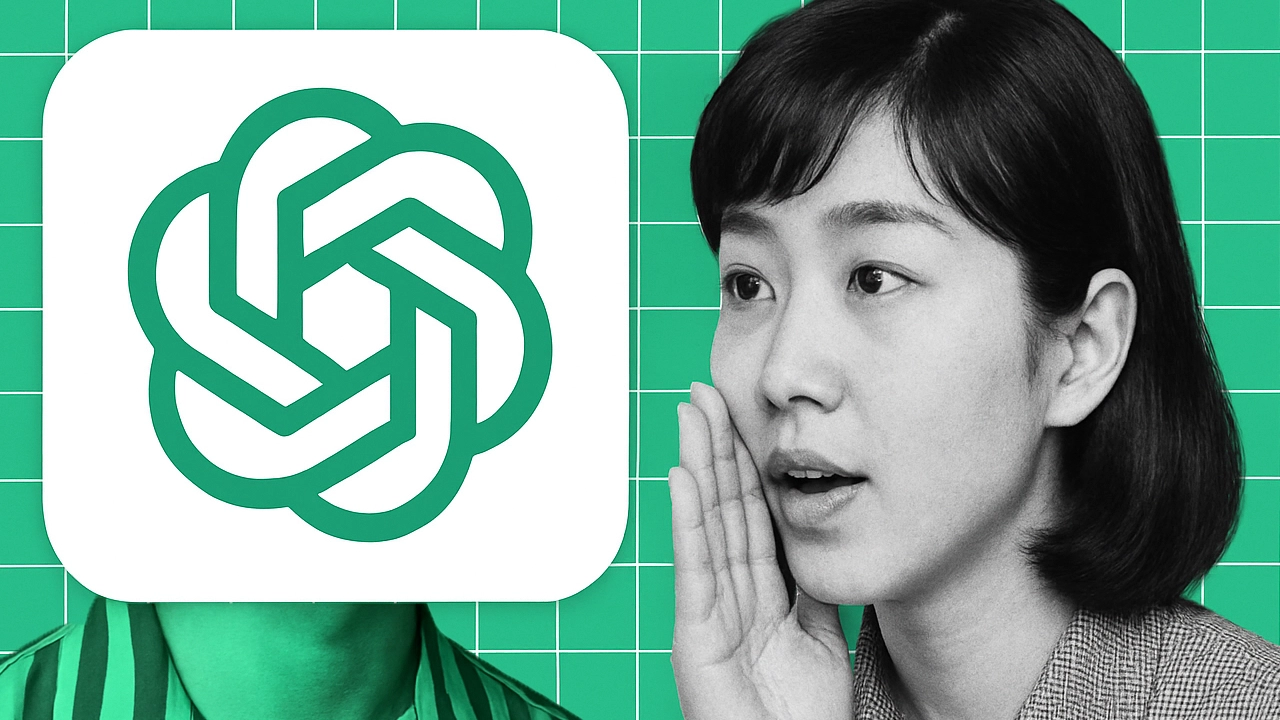


コメント